Importar Patrimônios
Para agilizar o cadastro de patrimônios em massa o usuário pode realizar uma carga de dados via importação de planilha.
MÓDULO
Gestão de Manutenção.
CAMINHO PADRÃO
TUTORIAL EM VÍDEO
PROCEDIMENTO
A funcionalidade de importação é permitida nativamente aos perfis Administrador ou Técnico.
- Seguir o caminho padrão;
- Selecionar em "Tipo de importação" a planilha "Importar Patrimônios";
- Clicar em "Baixar planilha".
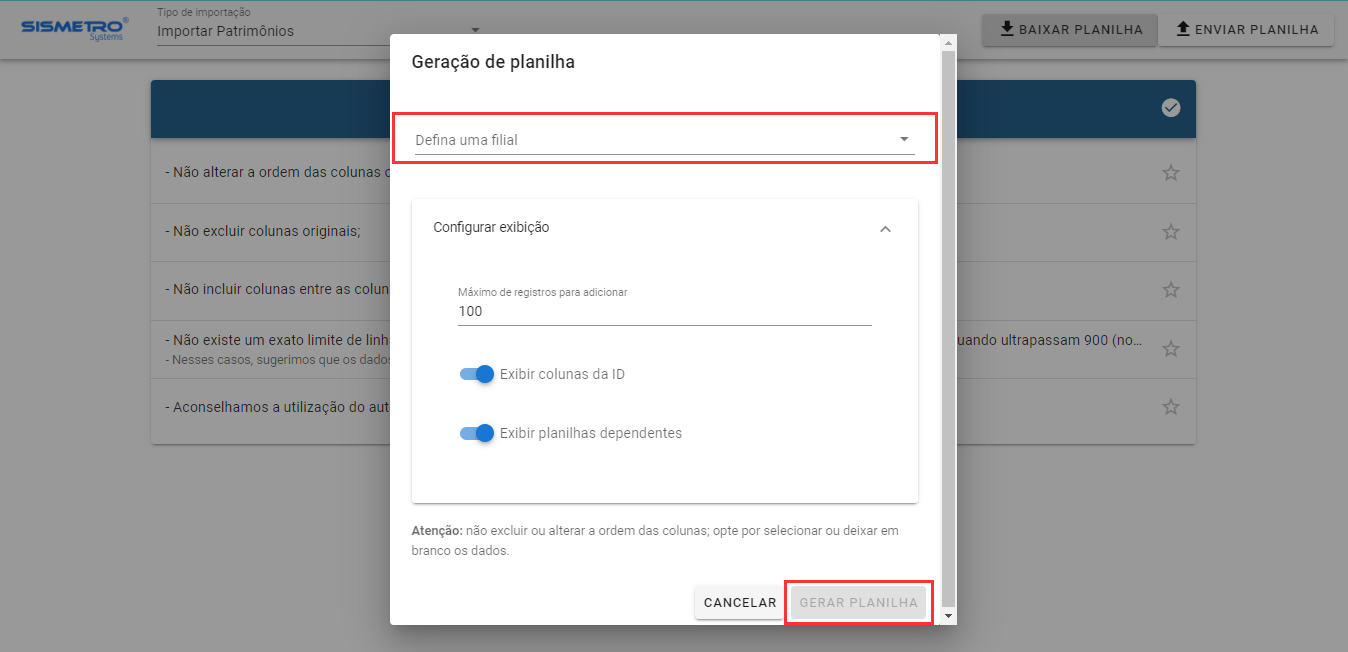 Exemplo de geração de planilha "Importar Patrimônios"
Exemplo de geração de planilha "Importar Patrimônios"
Atenção!
- Não alterar a ordem das colunas originais;
- Não excluir colunas originais;
- Não incluir colunas entre as colunas originais;
- Não existe um exato limite de linhas para importar a planilha, no entanto, algumas importações apresentam erros quando ultrapassam 900 (novecentas) linhas, por exemplo: patrimônios. Nesses casos, sugerimos que os dados sejam divididos em duas planilhas ou mais.
- Aconselhamos a utilização do autocomplete para preenchimento da planilha.
Esta planilha deve conter todos os dados relativos a patrimônio no formato do exemplo abaixo:
| Coluna | Tipo | Obrigatório | Valor |
| Filial | Obrigatório | A filial já vem informada mediante apontamento na geração da planilha. | |
| Solicitante | Select | Obrigatório | Solicitante onde se encontra o patrimônio. |
| Localização | Select | Opcional | Localização vinculada ao solicitante onde o patrimônio se encontra. |
| Solicitante Proprietário | Select | Opcional |
Informe o proprietário caso o patrimônio pertença a outro solicitante e se encontra temporariamente no solicitante atual. |
| Localização Proprietário | Select | Opcional | Informe o a localização do proprietário caso o patrimônio pertença a outro solicitante e se encontra temporariamente no solicitante atual. |
| Gravidade | Select | Obrigatório | Permite definir a grevidade do equipamento. |
| Tipo de Tecnologia | Select | Obrigatório |
Tipo de tecnologia do patrimônio. Exemplo: Manômetro, motor, bomba e etc. |
| Categoria | Select | Obrigatório |
Informe a categoria em que se encontra esse tipo de tecnologia. |
| Marca | Select | Obrigatório | Informe a marca, caso não possua, selecione a opção "sem cadastro". |
| Modelo | Select | Obrigatório |
O modelo sempre é vinculado a marca, caso não possua, selecione a opção "sem cadastro". |
| Número de Série | Text | Opcional |
Informe um número de série para o patrimônio, se possuir. |
| Número de Patrimônio | Text | Opcional |
Número da plaqueta do patrimônio. |
| TAG Função | Text | Opcional |
TAG vinculada ao patrimônio. |
| Código de barras / 2D | Text | Opcional |
Código de barras do patrimônio. |
| Acessórios | Text | Opcional |
|
| TAG | Text | Opcional |
TAG do patrimônio. |
|
ID ERP |
Text | Opcional | |
| Observação | Text | Opcional |
Detalhes do patrimônio. |
Esta planilha deve conter todos os dados relativos aos TAG,s de função no formato do exemplo abaixo:
Obs.: Arquivos fora do padrão não serão importados.
IMPORTAÇÃO
- Siga o caminho padrão ou somente retorne à página de geração de planilha de importação;
- Clique em "Enviar planilha" no canto superior direito da tela;
- Selecione o arquivo e clique em "abrir";
- Após a confirmação "Sua importação possui 'x' entradas válidas", clique em "importar" no canto superior direito.
DÚVIDAS
| Dúvida | Solução |
|
Mensagem de erro "Sua importação possui todas as 'x' entradas inválidas." |
O importador identificou que alguma linha da planilha está com informações erradas ou inelegíveis. Verifique a opção "Exibir apenas inválidas" e faça a revisão das informações inseridas na planilha. Tente novamente após alteração. |